Orcad Capture CIS原理图设计
注1
本博文参照B站系列视频《使用Cadence17.2 OrCAD Allegro绘制小马哥DragonFly四轴飞行器(STM32F4主控)PCB四层板教程》整理得到;
注2
原作者专栏第一讲《第1讲、Cadence Allergo绘制小马哥DragonFly四轴飞行器PCB四层板教程简介》开始,本人以不同的形式进行记录,尊重原创,博文形式仅供学习,如有侵权,请第一时间联系!
0、Cadence软件安装
安装方法见另一篇博文《312:软件安装篇——Cadence Orcad Allegro安装/阿狸狗破戒大师方法BY 吴川斌》
1、原理图工程创建
- 从开始菜单打开Capture CIS

- 工具选择界面
初次打开可能会显示工具选择界面,选择OrCAD Capture CIS,并勾选Use as default,如果选错或者后续想更改原理图组件,可以在无工程打开时,从菜单栏File-Change Product重新选择;

- 开始界面图
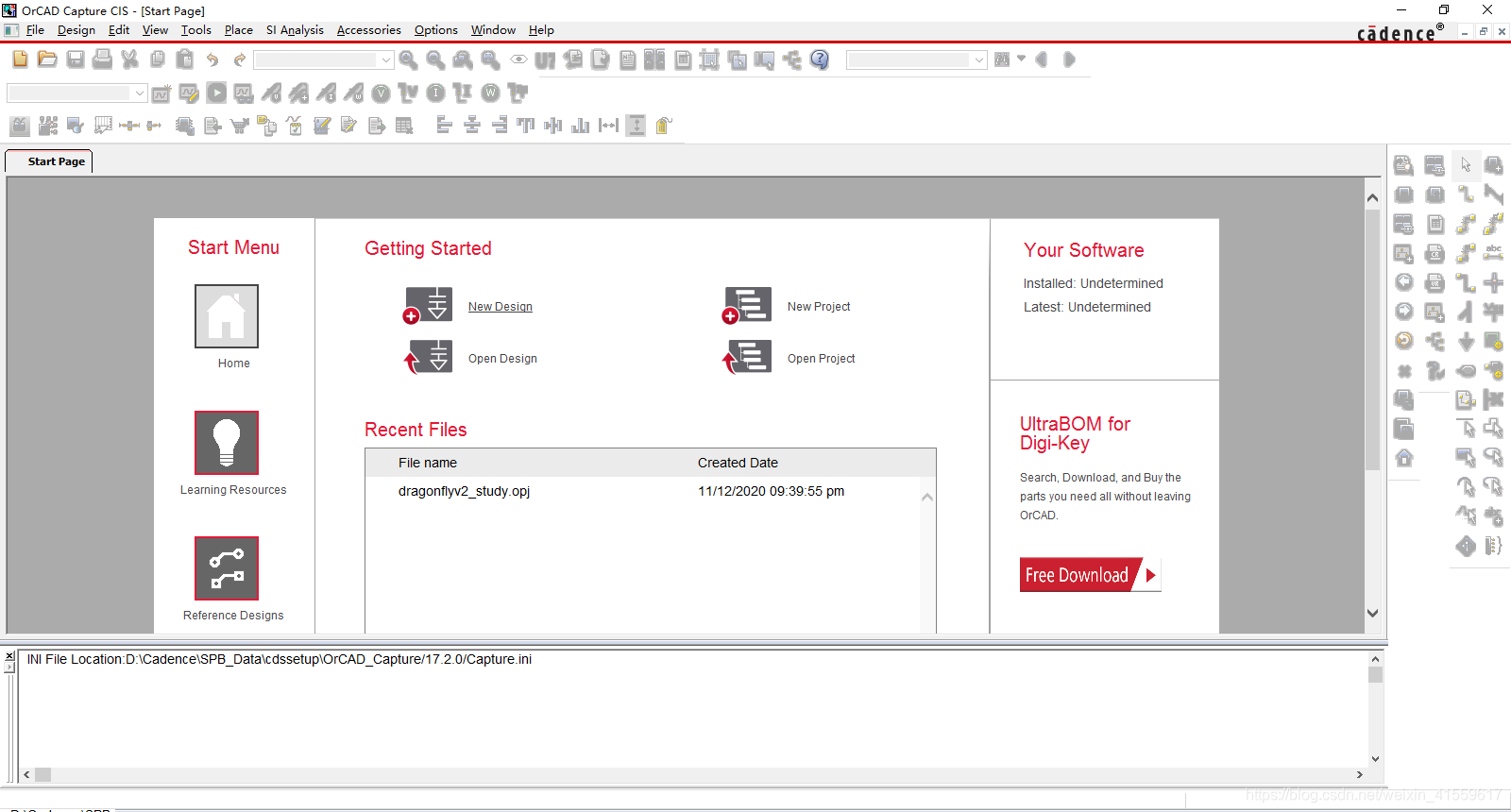
- 创建New Design****
开始页面点击选择New Design图标创建New Design;
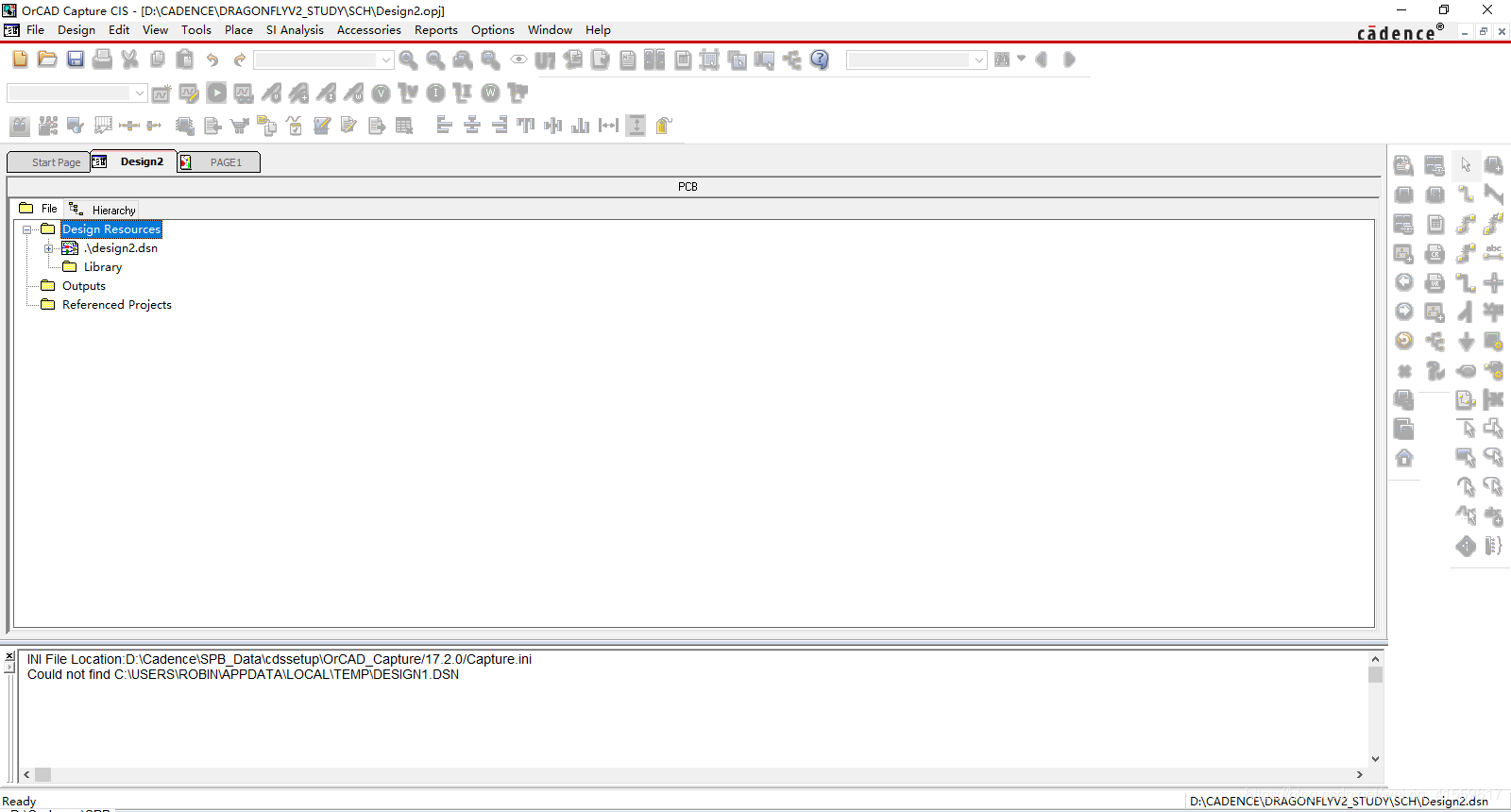
- 右键Design Resources,选择Save As…,重命名并选择保存目录,选择OK;
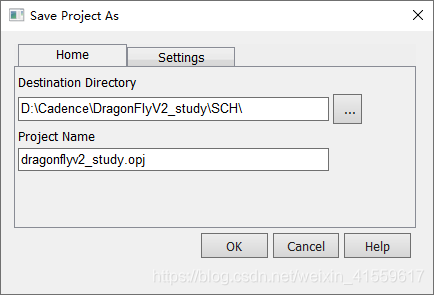
1.原理图创建与设置
- 原理图创建
点击DRAGONFLYV2_STUDY.DSN左边的**+** 展开,可以看到SCHEMATIC1和Design Cache,右键选择SCHEMATIC1,可以添加新的Page页或者重命名,可以根据需要添加原理图页;
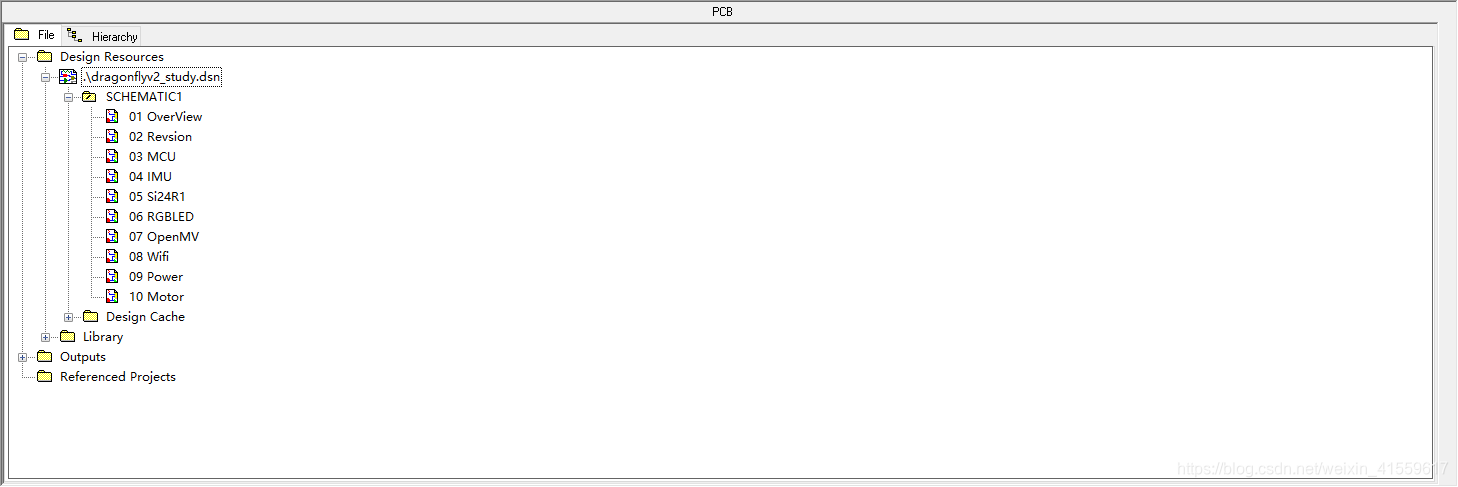
- 原理图标题修改
打开任一原理图页,可以看到右下角有该原理图页的标题,尺寸,更新日期,版本,页码等,双击相应位置可对信息进行修改,也可以修改显示方式;(页码可以在之后统一修改,埋坑)
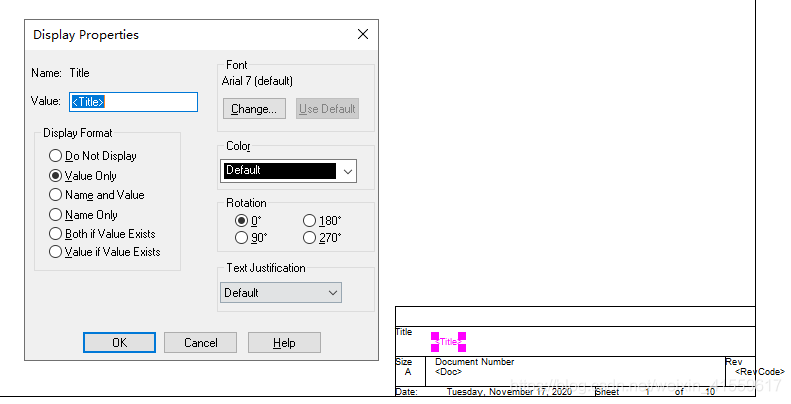
- 栅格显示设置
任意页面时选择菜单栏处的Options-Preferences-Grid Display,可以对相应参数进行设定;
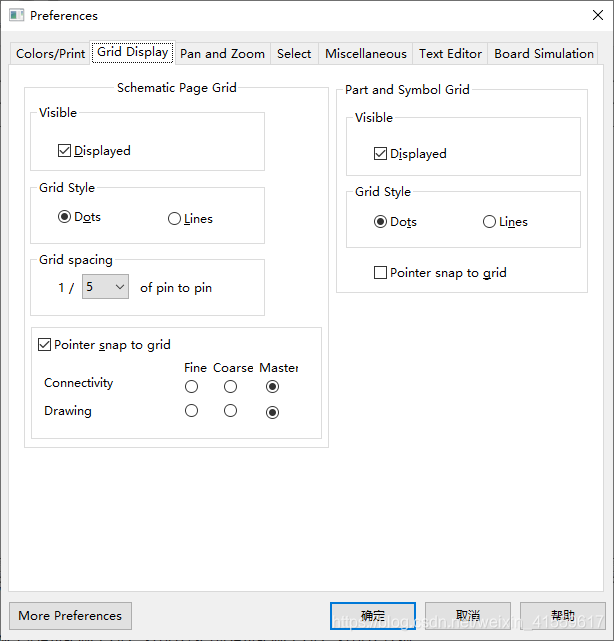
2.器件库创建
右键选择Library-Add File建立如下器件库;
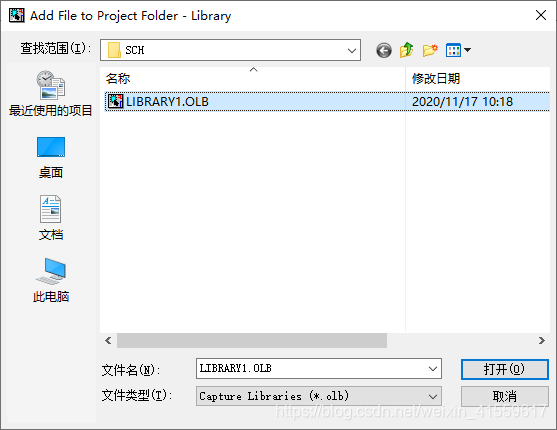
2、元器件Symbol绘制
- 创建新元器件
右键选择library1.olb-New Part;
弹出新部件属性页(New Part Properties),输入名称(Name)和部分参考前缀(Part Reference Prefix),PCB封装(PCB Footprint,可以先空着),点击OK进入;
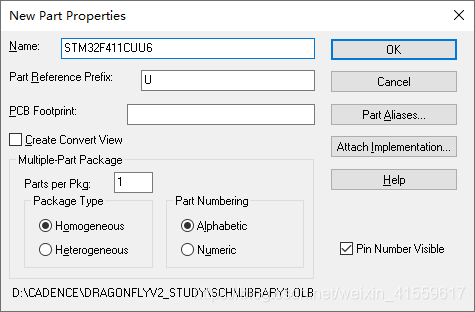
图片右边的Draw Toolbar,红框内从上往下从右往左有颜色的图标依次是Place pin(引脚)/polyline(折线)/ellipse(椭圆)/elliptical arc(椭圆弧)/text(文本)/pin array(引脚数组)/line(线)/rectangle(矩形)/arc(弧线)/Bezier(贝塞尔曲线)/IEEE symbol(IEEE符号);
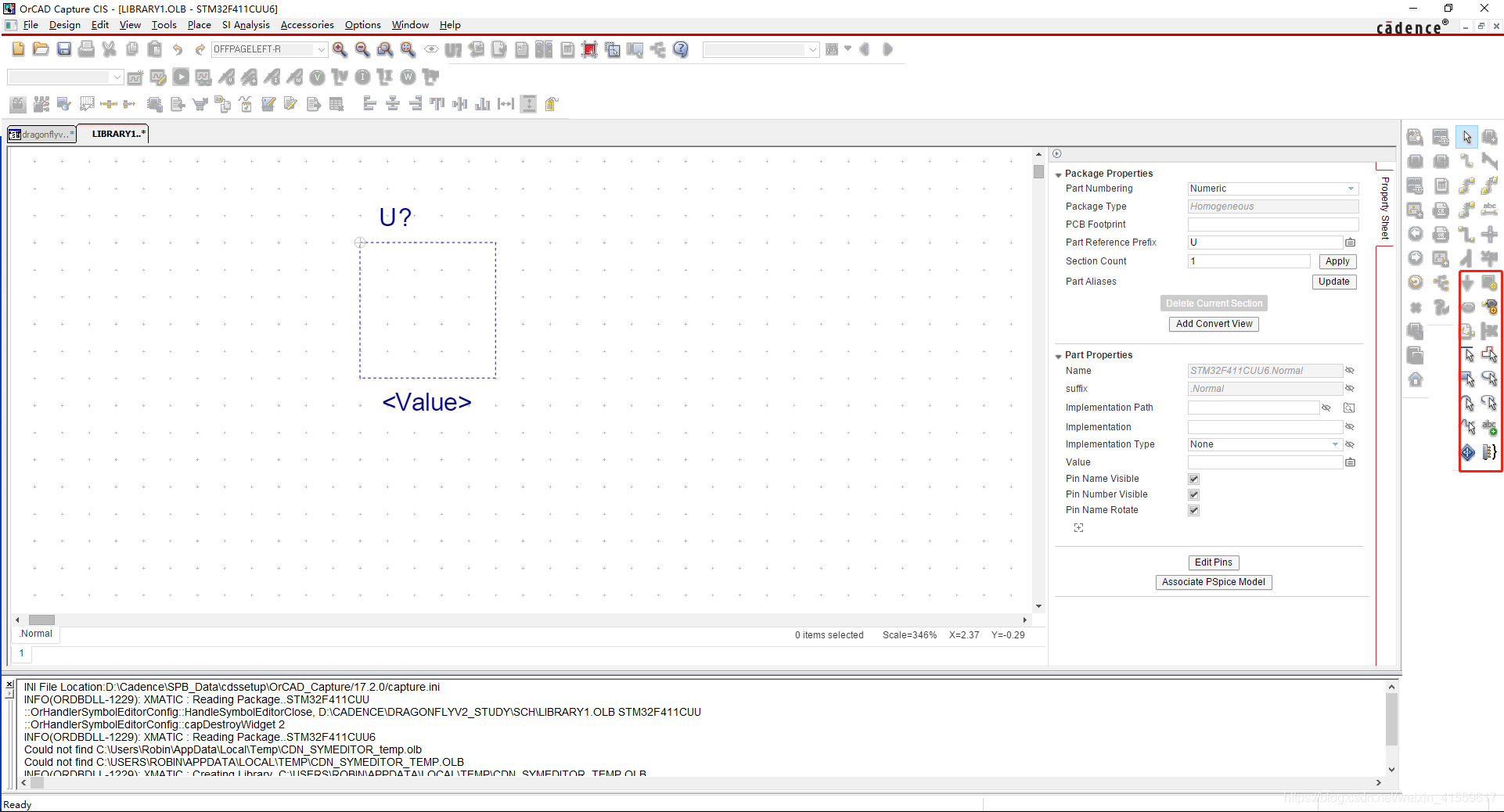
- 基础元器件绘制
基础元器件具体绘制方法参照视频第4讲、电阻、电容、电感、二极管等器件的原理图symbol绘制; - 选择Snap To gird
某些元器件不需要以一个栅格为单位,可以选择这个图标,变色为选中,光标不自动附着栅格端点,栅格间距参见前面的栅格显示设置;
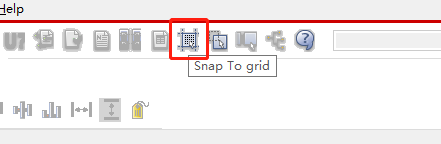
- 元器件填充方法
1.先选择Draw Toolbar里的放置折线(Place polyline)或者其它形状;
2.调整形状;
3.选择Property Sheet选项卡Basic Attribute里的Fill Style-Solid;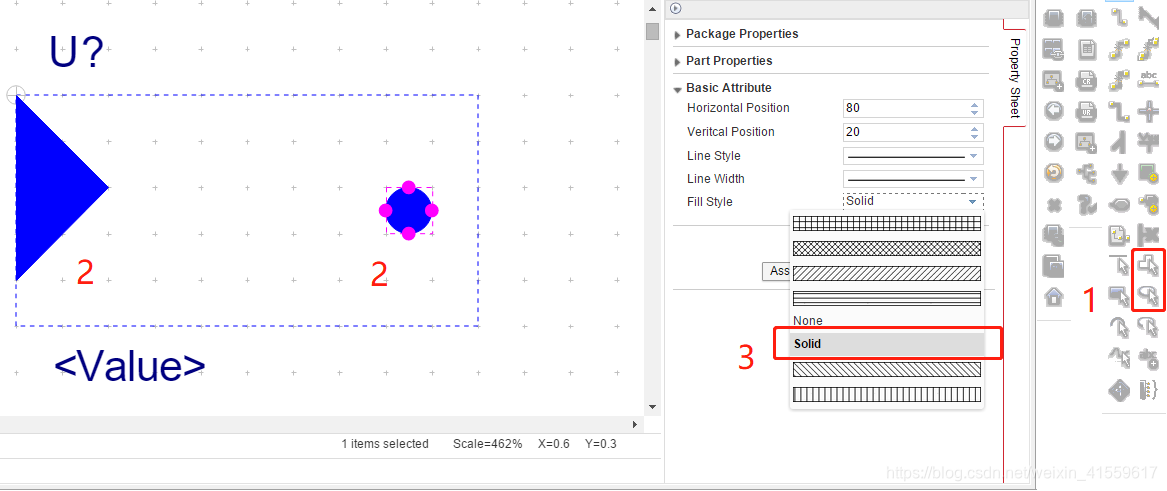
- 芯片绘制方法
1.直接绘制管脚;
2.使用excel复制管脚;
3.直接导入Excel中的管脚;
具体参见视频教程:第5讲、STM32、MPU9250等器件的绘制及文档教程:第5讲、STM32、MPU9250等器件的Symbol绘制; - 双向页连接符绘制
-留坑
3、原理图绘制
- 1.STM32F411最小系统原理图绘制
具体参见视频教程:第6讲、STM32F411最小系统原理图绘制
及文档教程:第6讲、STM32F411最小系统原理图绘制; - 元器件编辑更新
留坑 - 元器件重新标号
留坑
4、资料输出
- DRC检查
- BOM导出
- PDF导出
- 网表导出
留坑





















 8590
8590

 被折叠的 条评论
为什么被折叠?
被折叠的 条评论
为什么被折叠?








